ps制作質感立體感漂亮文字
4、選擇SUMMER圖層,右擊vrtaadf圖層,選擇混合選項,進入到圖層樣式,分別勾選內發光、漸變疊加、描邊選項,分別設置它們不同的值,勾選內發光選項,設置投影混合模式:正常,不透明度:23%,雜色:0%,點擊點按可編輯漸變,設置前景到透明,顏色為白色到白色,方法為柔和,源:邊緣,阻塞:0%,大小為:2像素,范圍為10%,如圖5所示。
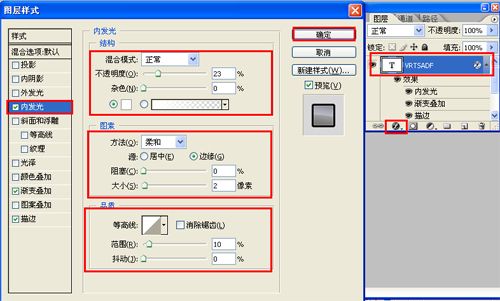
圖5
5、勾選漸變疊加復選項,設置混合模式為:正常,不透明為:100%,漸變從灰色到深灰色,樣式為:線性,角度為:-97,縮放為:100%,如圖6所示。
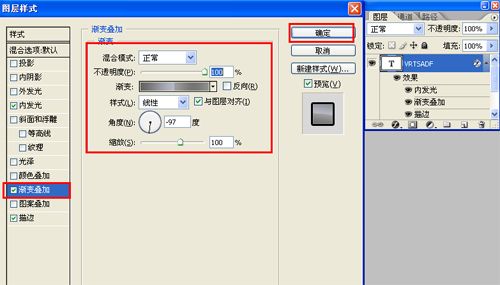
圖6
6、勾選漸變描邊選項,設置大小為:0像素,位置為:外部,混合模式為:正常,不透明度為:100%,填充類型為:顏色,漸變顏色設置為:黑色,如圖7所示。效果圖如圖8所示。
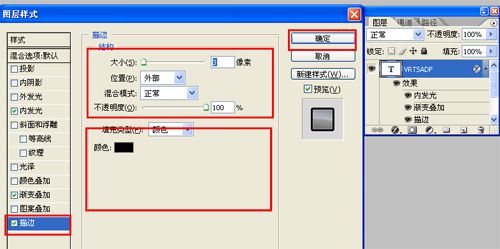
圖7

圖8
7、選擇文字圖層按住鍵盤的Alt鍵不放,按鼠標左鍵拖出一個“文字副本”,并添加一個蒙板給副本,在工具箱中選擇漸變工具,給副本添加一個漸變,如圖9所示。調整后的效果圖如圖9所示。
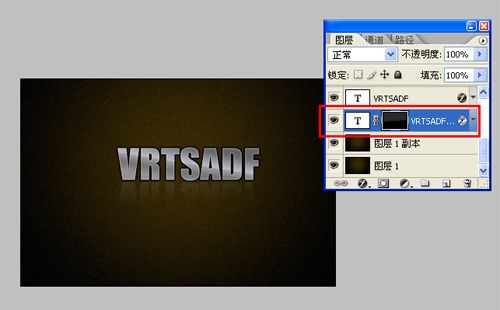
標簽(TAG) 普通字效
上一篇:用ps制作一款卡通字
下一篇:Ps教程-玻璃瓶上的浮雕字




























